Hur man tar bort alla olästa e-postmeddelanden i Gmail
Här är det enklaste sättet att ta bort alla dina olästa e-postmeddelanden i Gmail.
Det händer inte ofta, men ibland måste du bita ihop och göra en stor städning av din Gmail, eftersom alla dessa olästa e-postmeddelanden verkligen kan hopa sig om du tillåter dem. Det är också viktigt att du håller ett öga på din e-postlagring, eftersom du inte vill komma till en punkt där du inte kan ta emot fler meddelanden.
Tack och lov är det inte så svårt att ta bort alla dina olästa e-postmeddelanden i Gmail, så fortsätt läsa om du vill veta det bästa sättet att rensa ut din inkorg.
Vad vi använde
- Vi använde Huawei MateBook X Pro (2022) löpning Windows 11
Kortversionen
- Gå in i din inkorg i ditt Gmail-konto
- Klicka på pilen bredvid den lilla rutan under sökfältet
- Klicka på Oläst
- Klicka av rutan
- Tryck på knappen Ta bort
-
Steg
1Gå in i din inkorg i ditt Gmail-konto

Logga in på ditt eget Gmail-konto och gå in i din inkorg.

-
Steg
2Klicka på pilen bredvid den lilla rutan under sökfältet
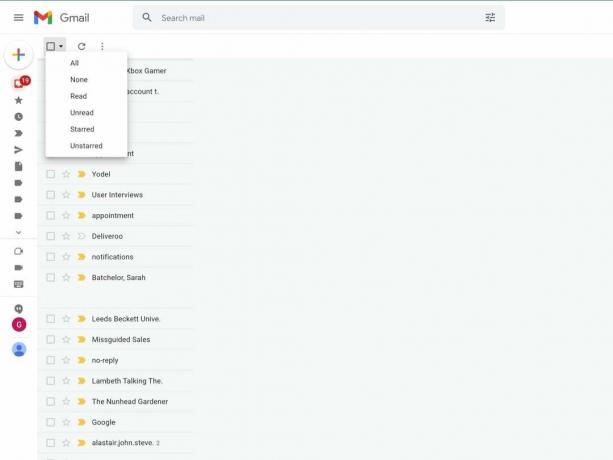
Precis under sökfältet i Gmail finns en liten ruta som väljer meddelanden. Klicka på pilen bredvid den för att få upp en popup-meny.
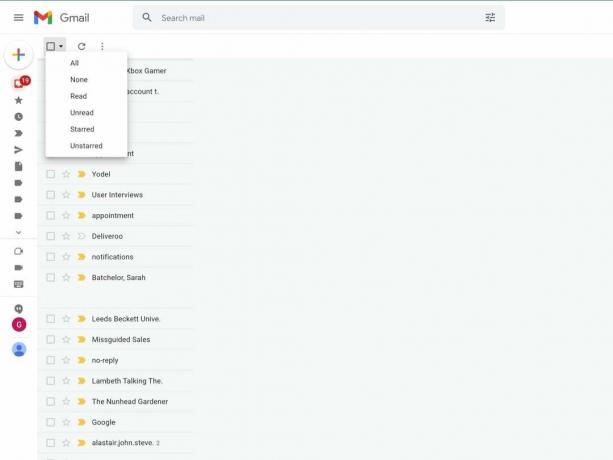
-
Steg
3Klicka på Oläst
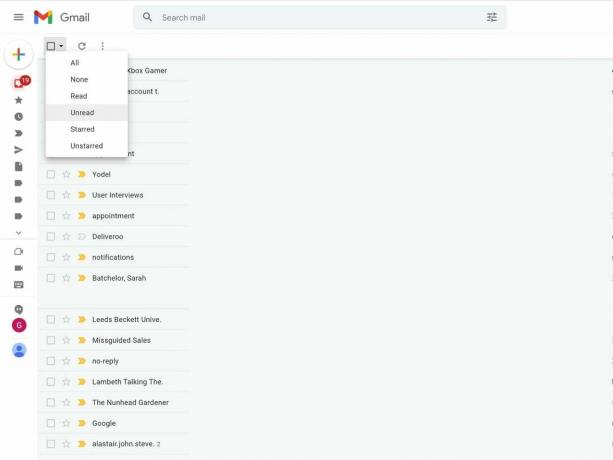
Utanför alternativen på menyn klickar du på alternativet Oläst. Detta kommer att välja alla olästa meddelanden i din inkorg.
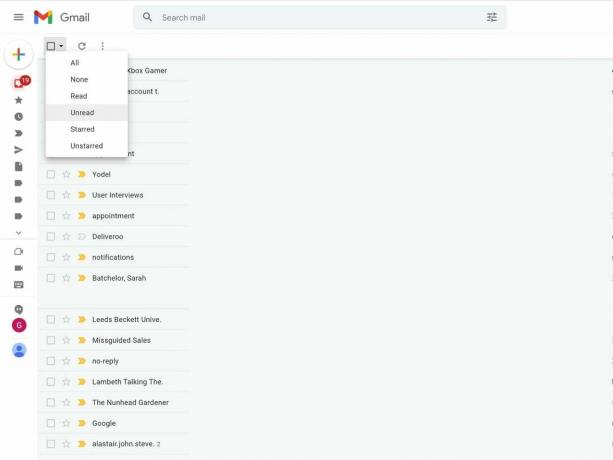
-
Steg
4Gå tillbaka till din inkorg
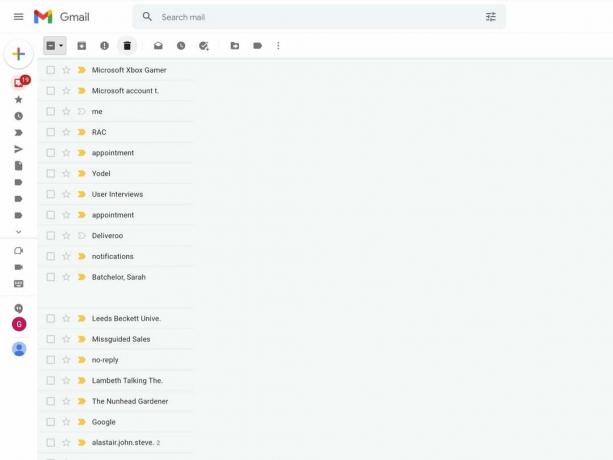
När du har klickat på alternativet Oläst klickar du av rutan och kommer tillbaka till din inkorg. Markeringsrutan bör vara fet nu eftersom du har valt några e-postmeddelanden att interagera med.
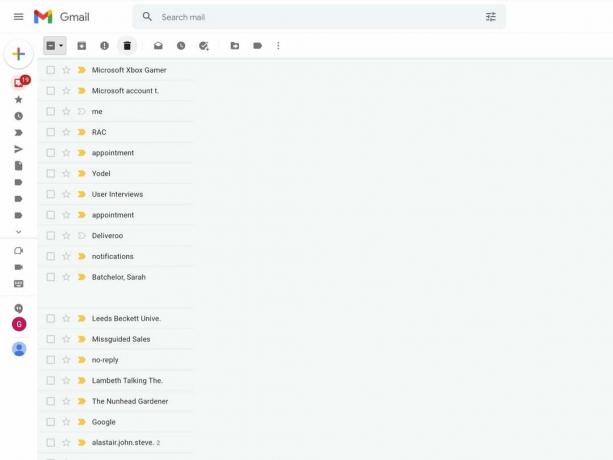
-
Steg
5Tryck på Delete och du är klar
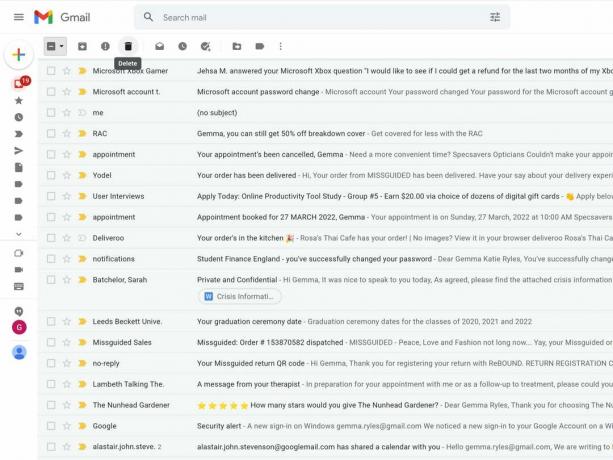
När du är redo klickar du på raderingsknappen. Det kommer att se ut som en liten soptunna och kommer bara att synas om du har valt meddelanden. Den sitter också på samma rad som urvalsrutan som du redan har interagerat med.
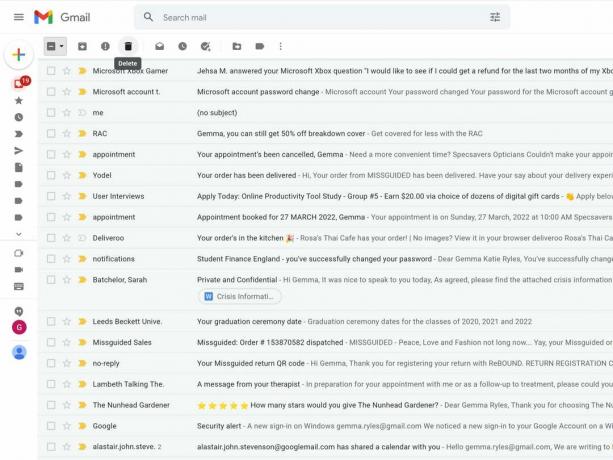
Vanliga frågor
Ja, om du har Gmail-appen på din mobila enhet bör du kunna radera alla dina olästa meddelanden på liknande sätt.
Den här metoden låter dig ta bort upp till 50 e-postmeddelanden samtidigt, men du kan ändra detta i inställningarna om du vill ta bort hundratals eller till och med tusentals e-postmeddelanden.
Du kanske gillar…

Hur man inaktiverar ett tangentbord för en bärbar dator

Hur man tar bort ett Telegram-konto

Hur man tittar på Oscar Best Picture-vinnaren CODA online i Storbritannien

Hur man tar bort ett Gmail-konto

Hur man tittar på Pixar's Turning Red i Storbritannien
Varför lita på vår journalistik?
Trusted Reviews grundades 2004 och finns till för att ge våra läsare grundliga, opartiska och oberoende råd om vad de ska köpa.
Idag har vi miljontals användare i månaden från hela världen och bedömer mer än 1 000 produkter per år.



